Androidで消えたアプリを再インストール・復元する方法
この記事では、Androidで消えたアプリを復元する方法について説明します。
スマホを使えば使うほど、だんだんアプリが多くなります。いつも使っているアプリと、ほとんど使わないアプリもあります。うっかりアプリを削除してしまった、「Androidスマホのアプリのアイコンが消えた」というケースに遭遇したことはありませんか?使わないアプリなら特に気になりませんが、よく使うアプリが消えると面倒です。この記事では、Androidで消えたアプリを復元する方法について説明します。ぜひ参考にしてみてください。
Par1、アプリが消えてしまったケース
アプリが消えてしまったケースとして、次の3つを取り上げます。
1、ショートカットが削除されてしまった
アプリが消えてしまう原因としては、まず考えすべきのはアプリのショートカットがホーム画面から誤って削除されてしまったケースです。
2、アプリをアンインストールしてしまった
Android端末を使用していると、様々な機能を利用するために大量のアプリをインストールします。便利で面白いアプリをたくさんインストールしていくと、容量が足りなくなることがあります。そのため、携帯電話の容量を節約するためにアプリを削除することがあります。しかし、間違って削除したいアプリを削除してしまうことも多いです。
3、アプリを無効化してしまった
Androidスマホのアプリを使わなくなったときはもう一つの原因があります。それは間違ってアプリを無効にしてしまったのです。アプリが無効化されていないか、チェックしてみましょう。
Part2、消えたアプリを復元する方法
今回紹介するのはショートカットが削除されてしまった場合、アプリをアンインストールしてしまった場合とアプリを無効化してしまった場合の復元する方法です。ここでは、それぞれの仕様に沿った復元方法を紹介するので、困っている方はぜひ参考にしてみてくださいね。
方法1、アプリのショートカットを戻す
Android端末のホーム画面に配置されているアプリのアイコンはショートカットなので、アプリが削除されたわけではありませんのでご安心ください。ホーム画面から消えてしまったアプリアイコンを復元させるには、以下の手順を追って試してみましょう。
Step 1、アプリのショートカットが消えてしまった場合にはドロワー画面より対象アプリを探します。まずホーム画面の「アプリ」ボタンをタップします。
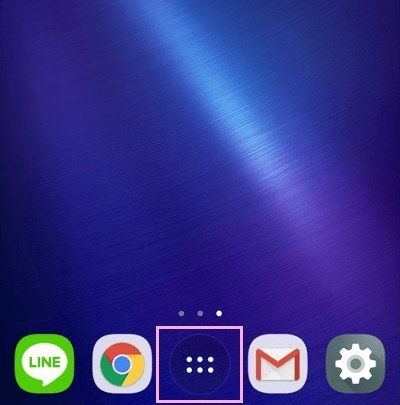
アプリのショートカットを戻す
Step 2、そうすればアプリドロワーが表示されます。ホーム画面に復元させたいアプリをタップして長押しします。長押しすると再度ホーム画面に表示できるようになります。
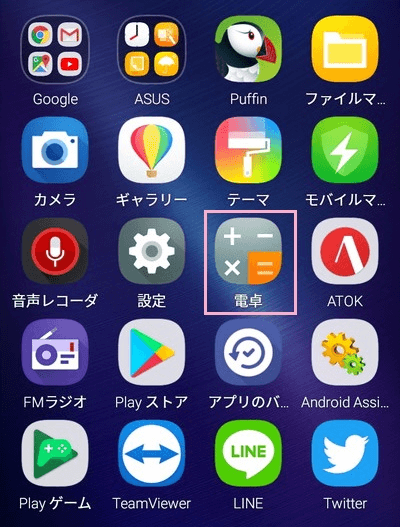
アプリのショートカットを戻す
方法2、アプリを再インストールする
誤ってアプリをアンインストールしたか、勝手に削除された可能性があります。アプリのアンインストールに心当たりがあるならば、インストール状況を確認してみましょう。その結果アプリのインストールが確定してしまったら、アプリの再インストールをおこなってください。
Step 1、設定メニューを開き、「アプリ」をクリックしてください。
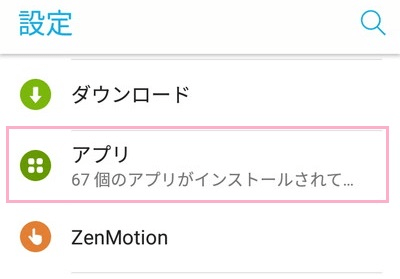
アプリを再インストールする
Step 2、アプリのメニューを表示し、「すべてのアプリ」の中からアプリを探します。リストに表示されていない場合は、Playストアから再度アプリをインストールしなおしてください。
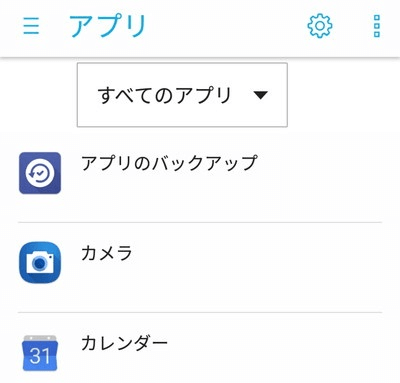
アプリを再インストールする
注意すべきは、再インストールするアプリで以前のアプリファイルがなくなる点です。アプリデータを探して復元するには以下のページを参考してください。
方法3、無効化したアプリを再度有効化する
無効化したアプリはアプリ画面に表示されず、実行もされなくなりますが、アンインストールはされません。アプリを無効化した場合、無効化されたアプリと連携している他のアプリが正しく動作しないことがあります。再度有効化することで正しく動作します。
Step 1、Androidスマホの「設定」に入って、「アプリ」をクリックします。
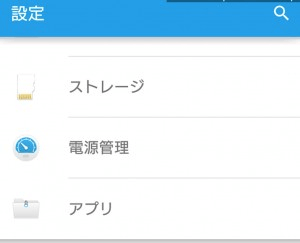
無効化したアプリを再度有効化する
Step 2、アプリをタップして右にスワイプすると、一番最後に「無効化」というタブがあります。この場合、スマホには「無効」にしたアプリがあるということになります。「無効」グループの中で、有効化したいアプリを選びます。
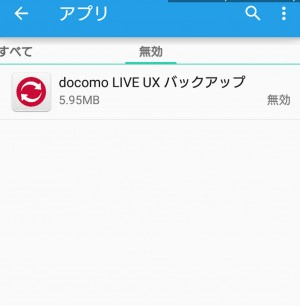
無効化したアプリを再度有効化する
Step 3、再度有効化するには「有効にする」をタップします。
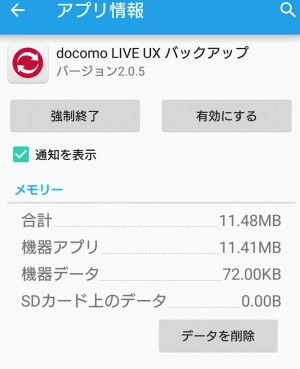
無効化したアプリを再度有効化する
方法4、専門ツールでアプリのAPKファイルを復元する
Androidのアプリが消えたら、専用の復元ソフト – DroidKitを使ってAndroidスマホのAPKファイルを取り戻し、アプリを復元できます。
APKファイルは、「Android Application Package(アンドロイドアプリケーションパッケージ)」の略語で、Googleによって開発されたAndroidシステム専用のソフトウェアパッケージのファイルフォーマットです。AndroidのAPKファイルを復元したら、アプリも復元できます。それはスマホで直接に復元できない時の一つの有効な方法です。
それでは、今すぐこのソフトを無料ダウンロードして体験しましょう!
1.DroidKitを起動して「データ復元」から「データをクイック復元」モードを選択します。

「データをクイック復元」モードを選択
2.「すべてを選択」を解除して、「APKファイル」のみを選択します。そして「開始」ボタンをクリックします。
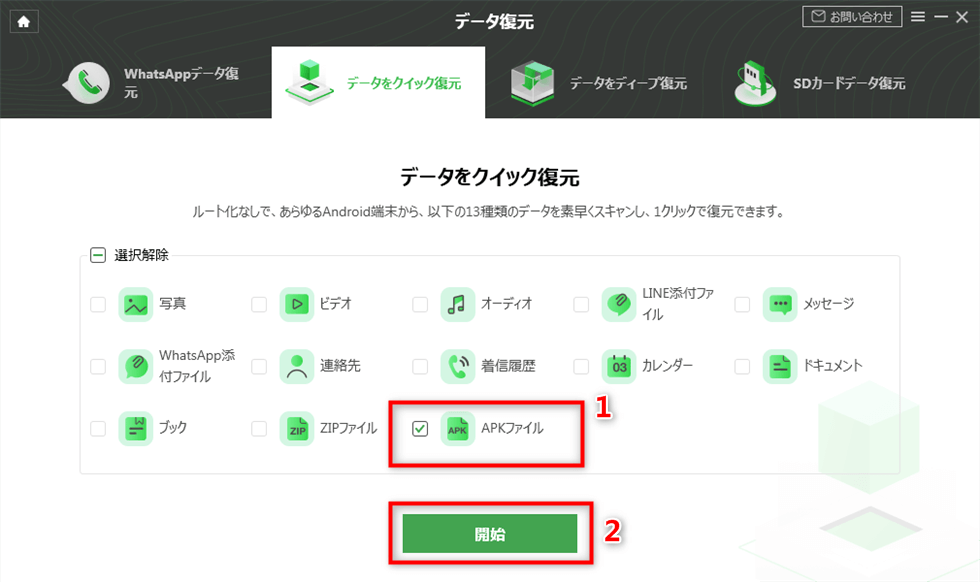
「APKファイル」を選択
3. USB経由でAndroidスマホをパソコンに接続します。DroiKitはAndroidスマホを認証したら、次のように表示します、「開始」をクリックしてください。

「開始」ボタンをクリック
4.Androidから復元したいAPKファイルを選択して、右下の保存先を選択します。
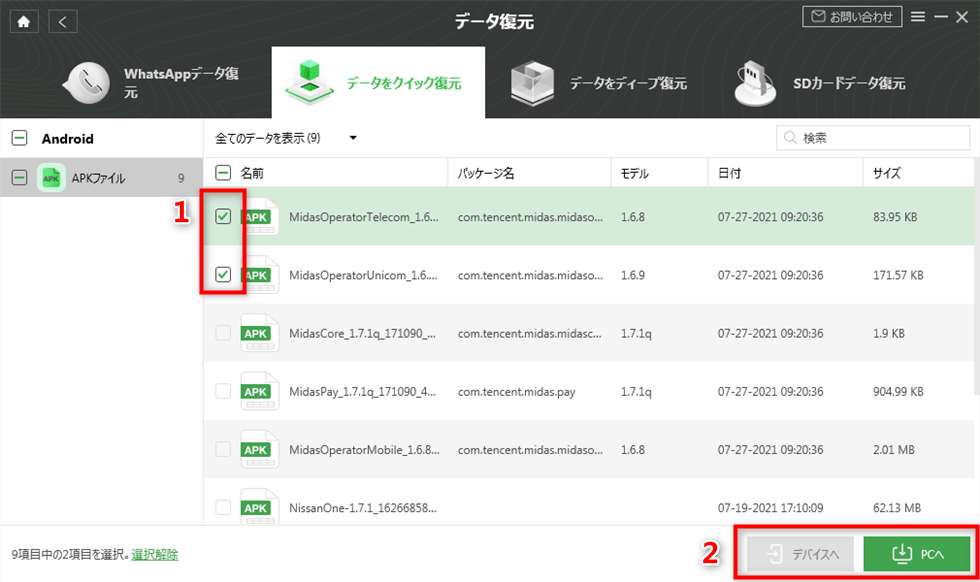
復元したいAPKファイルを選択
まとめ
以上はAndroidで消えたアプリを復元する方法でした。皆さん、いかがでしたか?お悩みを解決しましたか?自分に合う方法を利用して消えたアプリを復元しましょう! 最後まで読んでいただいてありがとうございます!

